中間省略図の作成と変更
極めて長いパーツのビューを、縮めてより明確に表示したい場合があります。中間省略図を作成することで、正しい寸法を維持したまま、パーツの中間を削除できます。パーツのサイズを変更するか、計測ツールを使用して中間省略図にするかにかかわらず、Creo Elements/Direct Annotation によってモデルから正しい寸法が計算されます。
中間省略図の新規作成と既存ビューの修正は、いずれも同じメニューから実行できます。
|
|
Creo Elements/Direct Annotation は、詳細ビューの位置決め方針を補助線間ビューおよび部分ビューに適用します。
|
中間省略図を作成するには
1. 「Annotation」をクリックしてから
「設定」グループで
 「従属ビュー」
「従属ビュー」の隣の矢印をクリックします。
2.  「中間省略図」
「中間省略図」をクリックします。
「中間省略図」ダイアログボックスが開きます。
3. 次のいずれかの方法でビュー (標準ビュー、断面ビュー、または詳細ビューを含む) を指定します。
◦ Creo Elements/Direct Annotation ビューポートでビューをクリックします。
◦ 図面一覧からビューを選択します。
◦ 「ビュー」ボックスにビューの名前とパスを入力します。
4. オプション:既存のビューからすき間を複写します。
a. すき間の追加セクションのビューからコピーをクリックして、既存のすき間をコピーします。
b. ビューポートでビューを選択します。
c. 再度ビューからコピーをクリックし、他のビューからすき間を取得します。
5. すき間の追加の水平または鉛直を選択し、3D ビューポートでビューの切断箇所をクリックします。
6. 3D ビューポートのすき間を必要なサイズに調整します。
7. 
をクリックして操作を完了します。または、すき間の追加/削除、あるいは次の変更を続けて行います。
◦ すき間の変更で次の操作を行います。
▪ 境界をクリックしてすき間のサイズを調整します。
▪ 位置をクリックしてすき間を移動します。
◦ すき間の削除で次の操作を行います。
▪ 選択をクリックして、削除するすき間を指定します。
▪ 全てをクリックすると、すべてのすき間が削除されます。
▪ 「実際の親ビュー」をクリックして、ビュー上に表示された場合の 3D ビューポートのビューを確認します。
◦ 外観の下で、次の操作を行います。
▪ 線の「タイプ」を「直線」、「非直線」、または「波線」に設定します。
▪ 非直線または波線を指定した場合、歯または波の高さと幅を指定します。高さは幅以下の値に、内部のすき間は高さよりも大きい値にします。なお、「幅」と「高さ」は、波線の制御多角形に適用されます。そのため、波の高さは、同じ仕様を持つ非直線の歯の高さよりも短くなります。
▪ 中間省略図で表示されるすき間のサイズを、「内部のすき間」フィールドで指定します。
8. 
をクリックして操作を終了します。
| 最初に説明したように、Creo Elements/Direct Annotation は 3D モデルに基づいて中間省略図の寸法を作成します。中間省略図の両方のパーツにまたがる手書き図形を作成した場合、Creo Elements/Direct Annotation はその手書き図形を 3D モデルのパーツとして認識しないため、手書き図形に作成される寸法は、3D ビューから得られる寸法とは一致しません。 |
中間省略図から垂直断面ビュー、従属一般ビュー、部分ビュー、詳細ビュー、切断図を作成できます。また、断面ビュー、従属一般ビュー、部分ビュー、詳細ビュー、切断図の作成元のビューにすき間を作成することもできます。小さなビューにすき間を作成した場合、従属ビューの親ビューが自動的に更新されます。大きなビューでは手動での更新が必要です。
制限事項
次の操作を試みると、Creo Elements/Direct Annotation によってエラーメッセージが表示されます。
• 先に部分ビューで中間省略図のすき間を削除せずに、完全ビューに戻す。
• 図面作成セクションの 3D 処理コマンド、またはドックプレーン転送コマンドで作成したビューから中間省略図を作成する。
• 転送された 3D 文書を含む中間省略図を作成する。
• 寸法または参照線を含むビューから中間省略図を作成する。この操作を実行しようとすると、中間省略図の作成時に既存の寸法および参照線が削除されることを示す警告が Creo Elements/Direct Annotation によって表示されます。
• すき間に対して切断線が垂直でない断面ビューを作成する。

 「従属ビュー」の隣の矢印をクリックします。
「従属ビュー」の隣の矢印をクリックします。 「中間省略図」をクリックします。「中間省略図」ダイアログボックスが開きます。
「中間省略図」をクリックします。「中間省略図」ダイアログボックスが開きます。 をクリックして操作を完了します。または、すき間の追加/削除、あるいは次の変更を続けて行います。
をクリックして操作を完了します。または、すき間の追加/削除、あるいは次の変更を続けて行います。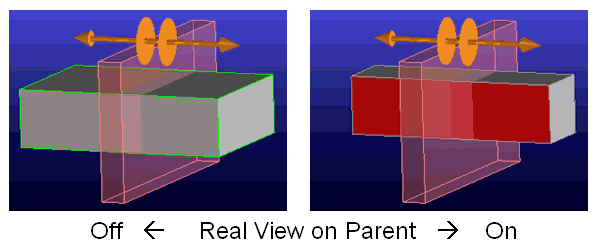
 をクリックして操作を終了します。
をクリックして操作を終了します。